
mac系统u盘格式,轻松操作,兼容性无忧
时间:2024-11-10 来源:网络 人气:
Mac系统U盘格式化指南:轻松操作,兼容性无忧
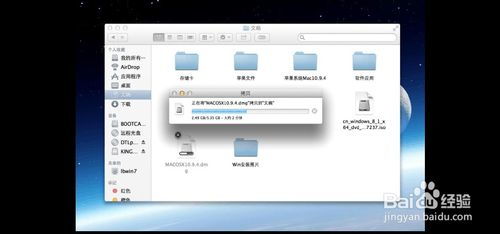
准备工作:确保数据安全

在格式化U盘之前,请确保将U盘中的所有重要数据备份到其他存储设备上。格式化过程将删除U盘上的所有数据,一旦丢失,将无法恢复。
步骤一:打开磁盘工具

1. 将U盘插入Mac电脑的USB接口。
2. 打开“应用程序”文件夹,找到“实用工具”文件夹并打开。
3. 在实用工具中找到并打开“磁盘工具”。
步骤二:选择U盘并抹掉
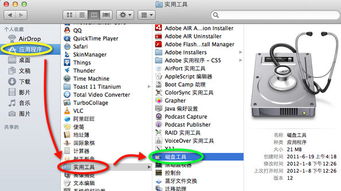
1. 在磁盘工具的左侧侧边栏中,找到并选中要格式化的U盘。
2. 点击顶部的“抹掉”按钮。
3. 在弹出的窗口中,为U盘命名(可选),选择文件系统格式(如ExFAT、FAT32等),然后点击“抹掉”按钮。
步骤三:确认格式化
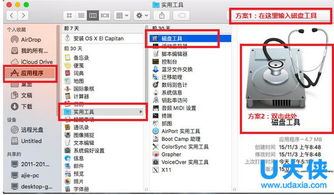
1. 在确认格式化窗口中,再次确认是否要抹掉U盘上的所有数据。
2. 点击“抹掉”按钮,开始格式化U盘。
3. 格式化过程可能需要一段时间,请耐心等待。
步骤四:格式化完成

1. 格式化完成后,磁盘工具会自动关闭。
2. 此时,您可以在Finder中看到已格式化的U盘。
注意事项
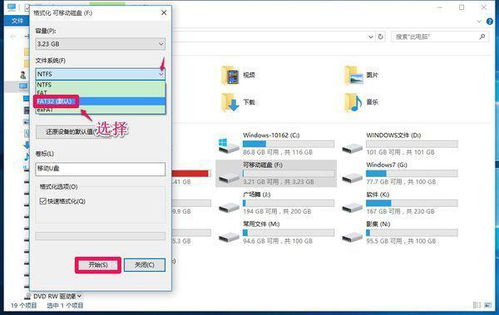
1. 在格式化U盘时,请确保U盘已连接到Mac电脑,否则可能导致数据丢失。
2. 选择合适的文件系统格式,以确保U盘在不同操作系统中的兼容性。
3. 格式化过程中,请勿关闭Mac电脑或断开U盘连接,以免损坏U盘。
在Mac系统上格式化U盘,只需按照以上步骤操作即可。通过本文的介绍,相信您已经掌握了在Mac系统上格式化U盘的方法。在操作过程中,请注意数据安全,选择合适的文件系统格式,确保U盘的兼容性。
相关推荐
教程资讯
教程资讯排行













